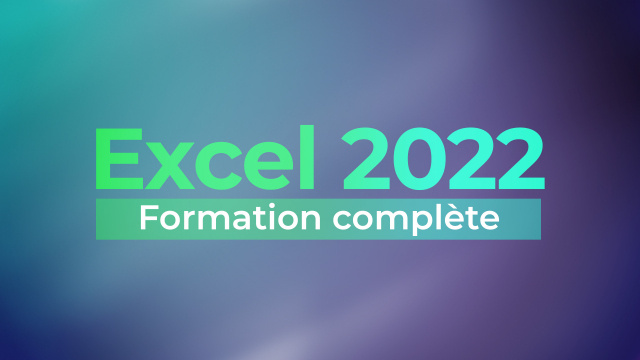Comment marquer les bordures dans Excel
Découvrez comment marquer les bordures de vos cellules Excel afin de les rendre visibles à l'impression.
Découvrir Excel
Maîtriser les bases





Créer une note de frais





















Créer une facture
















Exploiter une base de données















Détails de la leçon
Description de la leçon
Dans cette leçon, nous explorerons comment utiliser l'outil de bordure dans Excel pour marquer les cellules de façon à ce qu'elles soient visibles à l'impression. Bien que les grilles d'Excel vous aident à organiser vos données à l'écran, elles ne se voient pas lorsqu'on imprime le document. Pour rendre ces lignes visibles sur le papier, il est crucial de savoir appliquer les bordures. Nous allons couvrir comment:
- Sélectionner une zone de cellules
- Appliquer différentes bordures (inférieure, supérieure, gauche, droite)
- Utiliser des styles de bordure variés (simple, double, pointillé, épais)
- Changer la couleur des bordures
Au terme de cette leçon, vous serez capable de personnaliser et structurer vos documents Excel pour une meilleure présentation et une lecture aisée une fois imprimés.
Objectifs de cette leçon
Les objectifs de cette vidéo sont de:
- Présenter l'outil de bordures dans Excel
- Expliquer comment ajouter et enlever des bordures
- Montrer comment personnaliser les styles et couleurs de bordures
Prérequis pour cette leçon
Aucun prérequis particulier n'est nécessaire pour suivre cette vidéo, cependant, une connaissance de base d'Excel est recommandée.
Métiers concernés
Les professionnels dans les domaines suivants utiliseront ces compétences: analystes de données, comptables, gestionnaires de projets et tout autre métier nécessitant la création de rapports clairs et lisibles sous forme de tableaux.
Alternatives et ressources
Il existe d'autres logiciels de tableur, tels que Google Sheets et LibreOffice Calc, offrant des fonctionnalités similaires pour marquer les bordures des cellules.
Questions & Réponses